휴대폰 또는 PC에서 줌 프로필 사진을 제거하는 방법

Zoom 프로필 사진을 제거하는 방법과 그 과정에서 발생할 수 있는 문제를 해결하는 방법을 알아보세요. 간단한 단계로 프로필 사진을 클리어하세요.
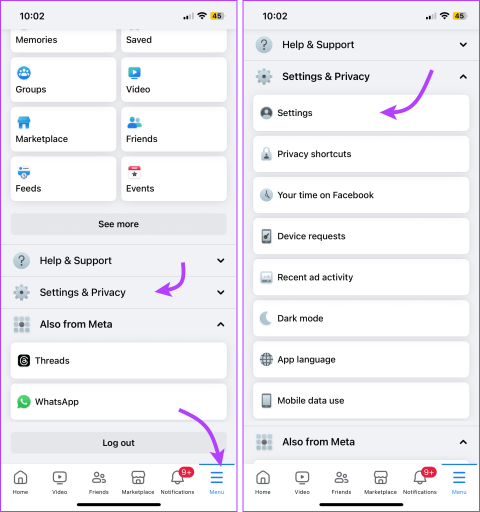
귀하가 Facebook의 얼리 어답터 중 한 명이라면 플랫폼에 등록된 이메일 주소가 기억나지 않는 것이 당연합니다. 게다가 모바일 앱 과 브라우저는 로그인 자격 증명을 기억하기 때문에 몇 년 동안 이메일 주소에 대해 생각해 본 적이 없습니다. 하지만 여러 가지 이유로 Facebook에 사용한 이메일을 찾아야 할 수도 있습니다. 우리가 당신을 도와 드리겠습니다.
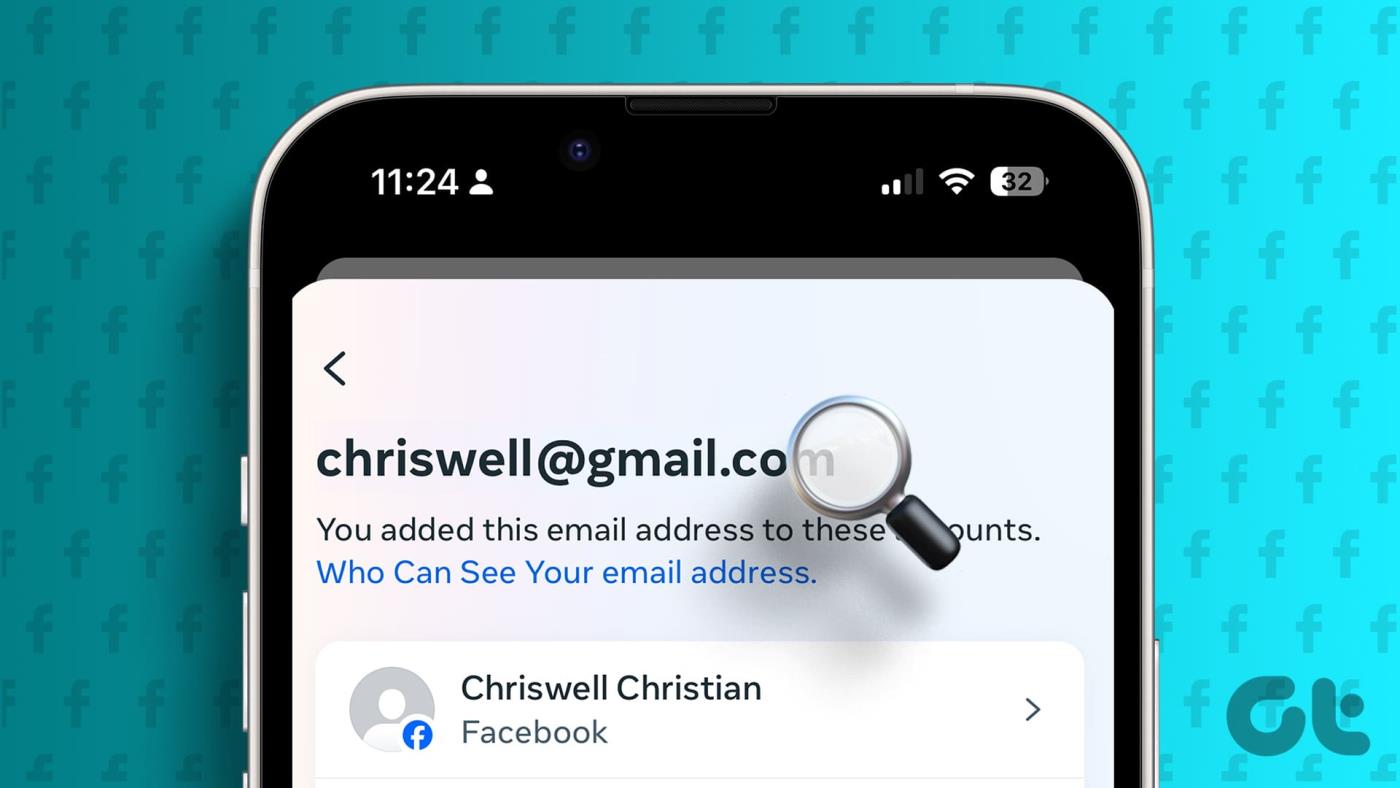
수년에 걸쳐 Facebook은 이메일 주소보다 등록된 전화번호를 더 선호해 왔습니다. 그러나 이것이 이메일 주소가 전혀 필요하지 않다는 의미는 아닙니다. 이 가이드는 귀하의 Facebook 계정과 연결된 이메일을 찾고 필요할 때 사용하는 데 도움이 될 것입니다.
안타깝게도 로그인하지 않으면 Facebook 계정과 연결된 이메일을 찾을 수 없습니다. Facebook은 사용자 개인 정보 보호를 최우선으로 생각하며 이메일 주소와 같은 민감한 정보는 보안상의 이유로 로그인 자격 증명으로 보호됩니다.
당신이 할 수 있는 최선의 방법은 여러 이메일 주소에서 Facebook의 알림이나 이메일을 검색하는 것입니다. 업데이트 이메일부터 비밀번호 변경에 대한 경고 메시지까지 무엇이든 될 수 있습니다. 특정 받은 편지함에서 Facebook에서 보낸 이메일을 발견하면 이는 Facebook에 사용되는 등록 이메일 ID 또는 대체 이메일 ID입니다.
iPhone을 사용하든 Android 기기를 사용하든 방법은 거의 동일합니다. 또한 다음 단계를 사용하여 Facebook Lite 앱 및 모바일 웹 에서 Facebook에 사용되는 이메일을 찾을 수 있습니다 .
1단계 : Facebook 앱을 열고 오른쪽 하단(iOS) 또는 오른쪽 상단(Android, Facebook Lite 및 모바일 웹)에 있는 세 줄 아이콘을 탭합니다.
2단계 : 아래로 스크롤하여 설정 및 개인정보 보호, 설정을 차례로 탭합니다.

3단계 : 계정 센터 아래에서 개인 정보를 탭합니다.
4단계 : 다음으로 개인 정보를 탭합니다.
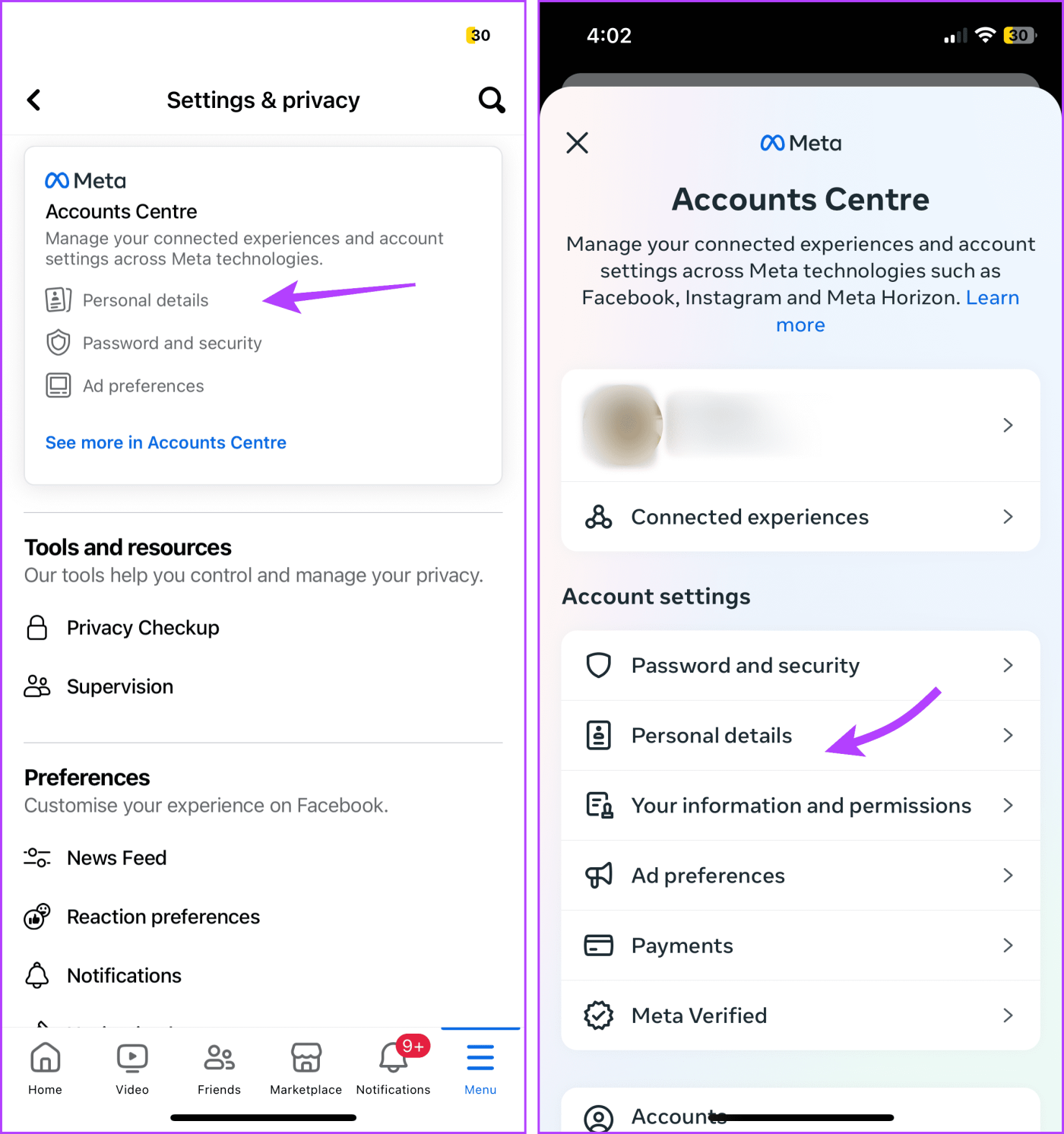
5단계 : 연락처 정보 섹션에서 기본 이메일 주소를 찾을 수 있습니다.
6단계 : 자세한 내용을 보려면 연락처 정보를 클릭하세요.
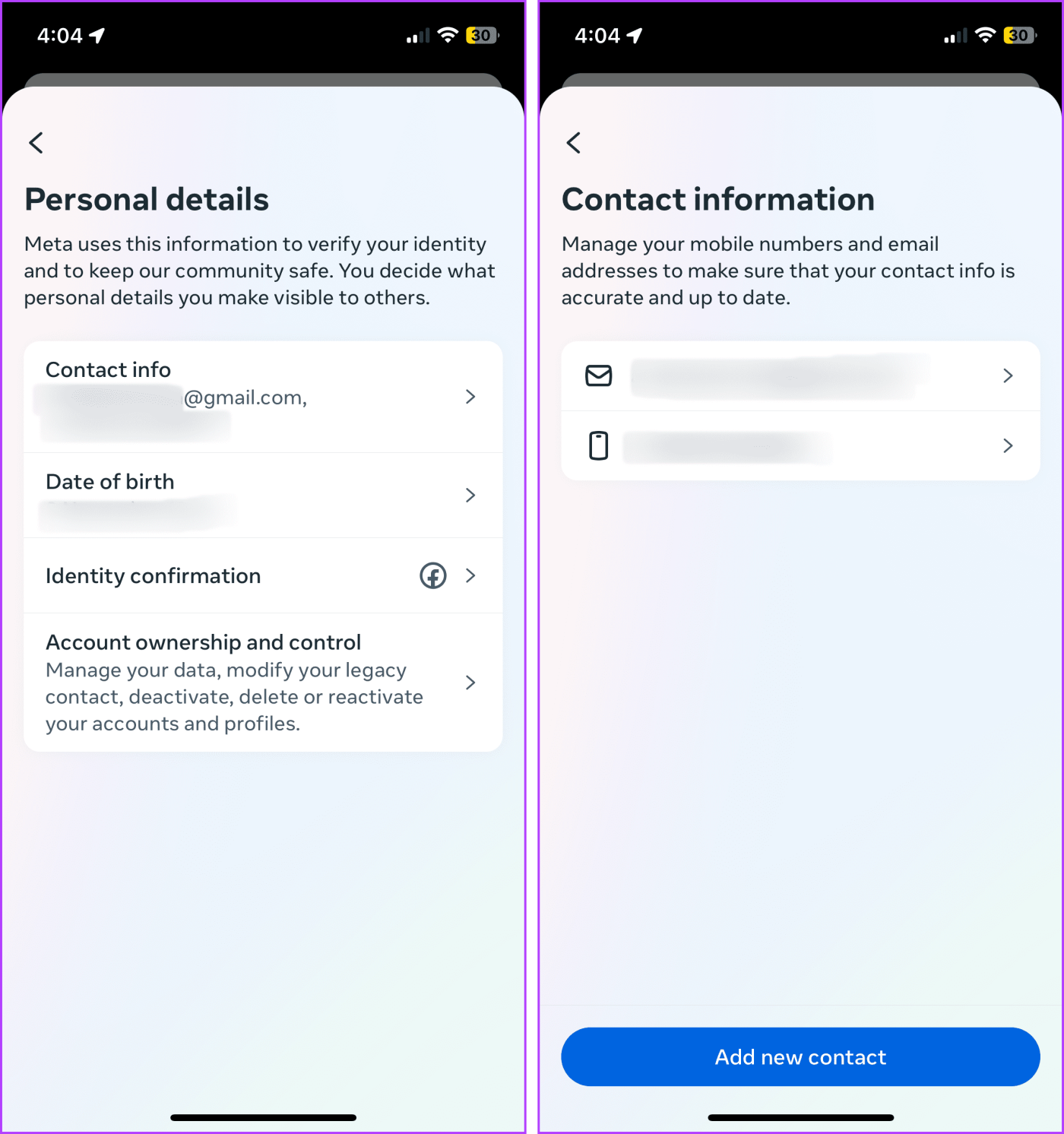
참고 : 비어 있는 경우 전화번호 아래에 표시된 휴대폰 번호를 통해 계정이 등록되어 있어야 합니다. 아래 보너스 팁 섹션에 언급된 단계를 사용하여 이메일 주소를 추가할 수 있습니다.
기본 브라우저를 사용하든 선택한 브라우저를 사용하든 Facebook에 사용한 이메일을 확인하는 단계는 거의 동일합니다.
1단계 : Facebook을 열고 계정에 로그인합니다.
2단계 : 프로필 사진을 클릭합니다.
3단계 : 여기에서 설정 및 개인정보 보호를 선택한 다음 설정을 선택하세요.
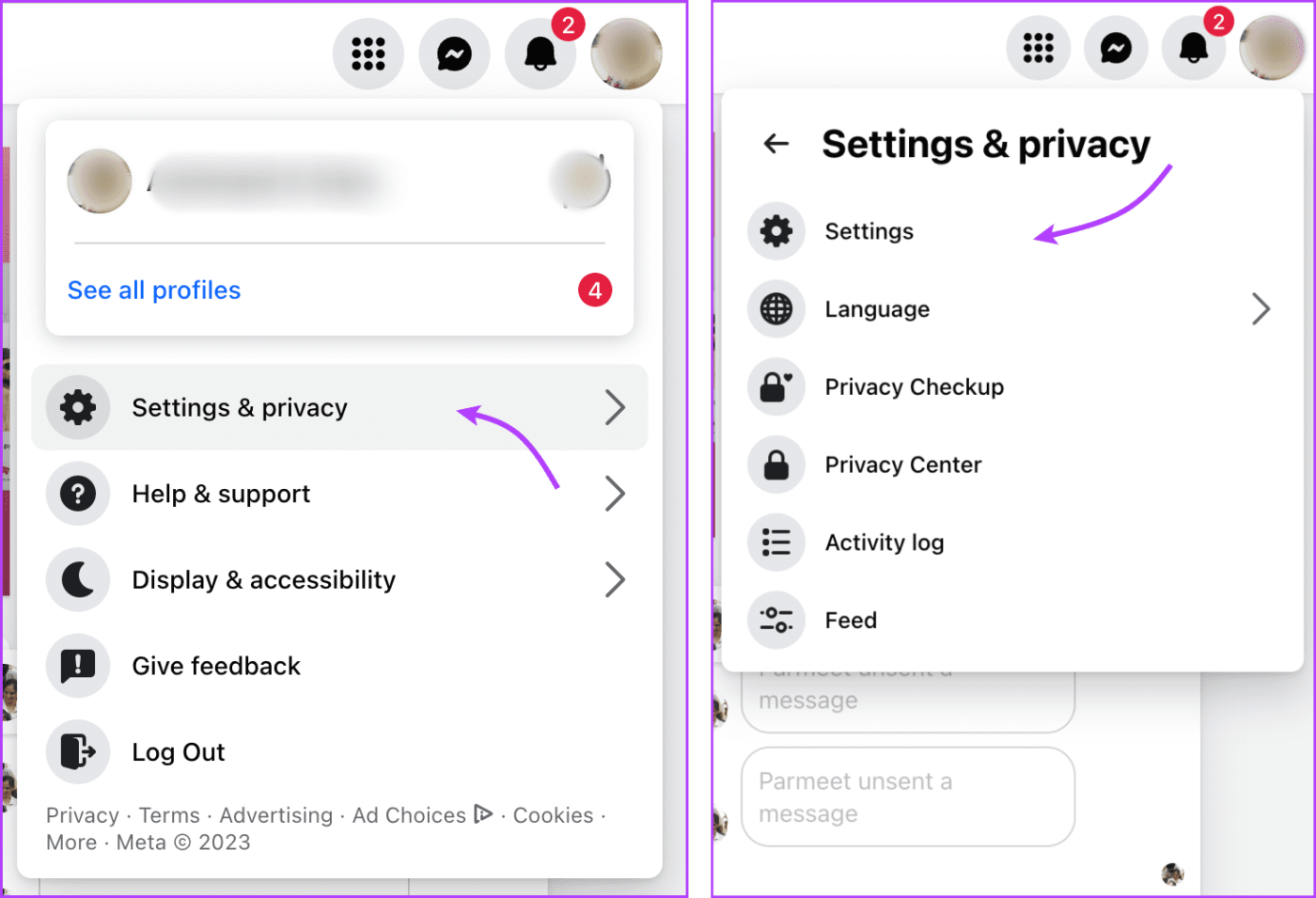
4단계 : 왼쪽 사이드바의 계정 센터 아래에서 개인 정보를 클릭합니다.
5단계 : 다음으로 개인 세부정보를 클릭합니다.
6단계 : 여기서 연락처 정보 아래에 이메일 주소(제공된 경우)가 표시됩니다.
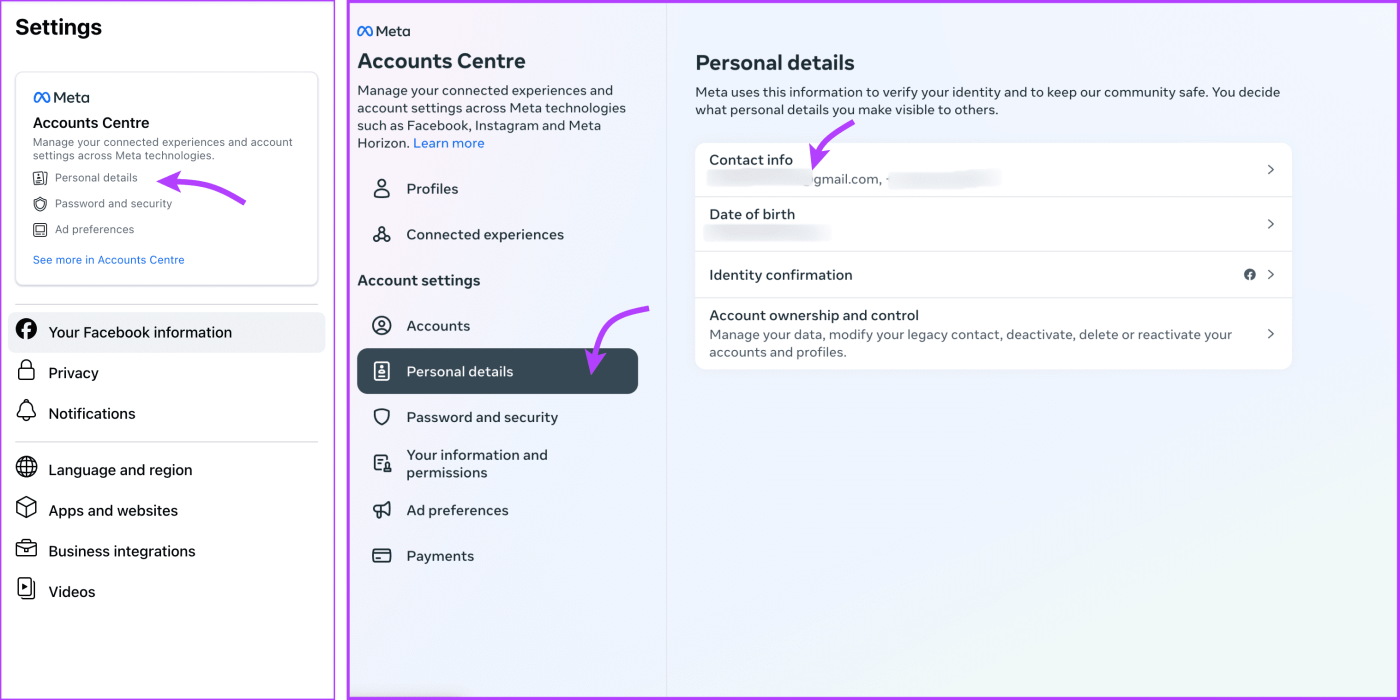
7단계 : 자세한 내용을 보려면 연락처 정보를 클릭하세요.
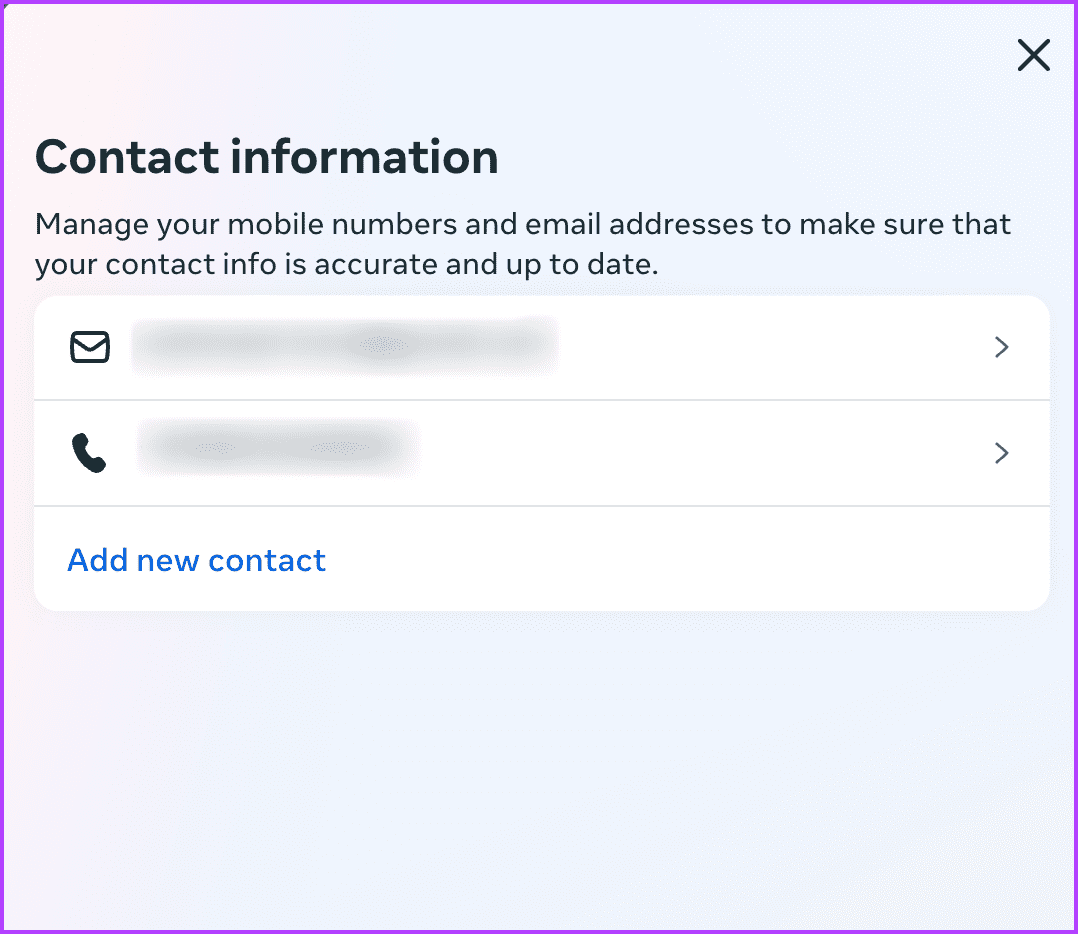
모바일 앱을 통해
Facebook 앱을 열고 → 세 줄 아이콘 → 설정 및 개인 정보 보호 → 설정 → 개인 정보 → 개인 정보 → 연락처 정보를 탭합니다.

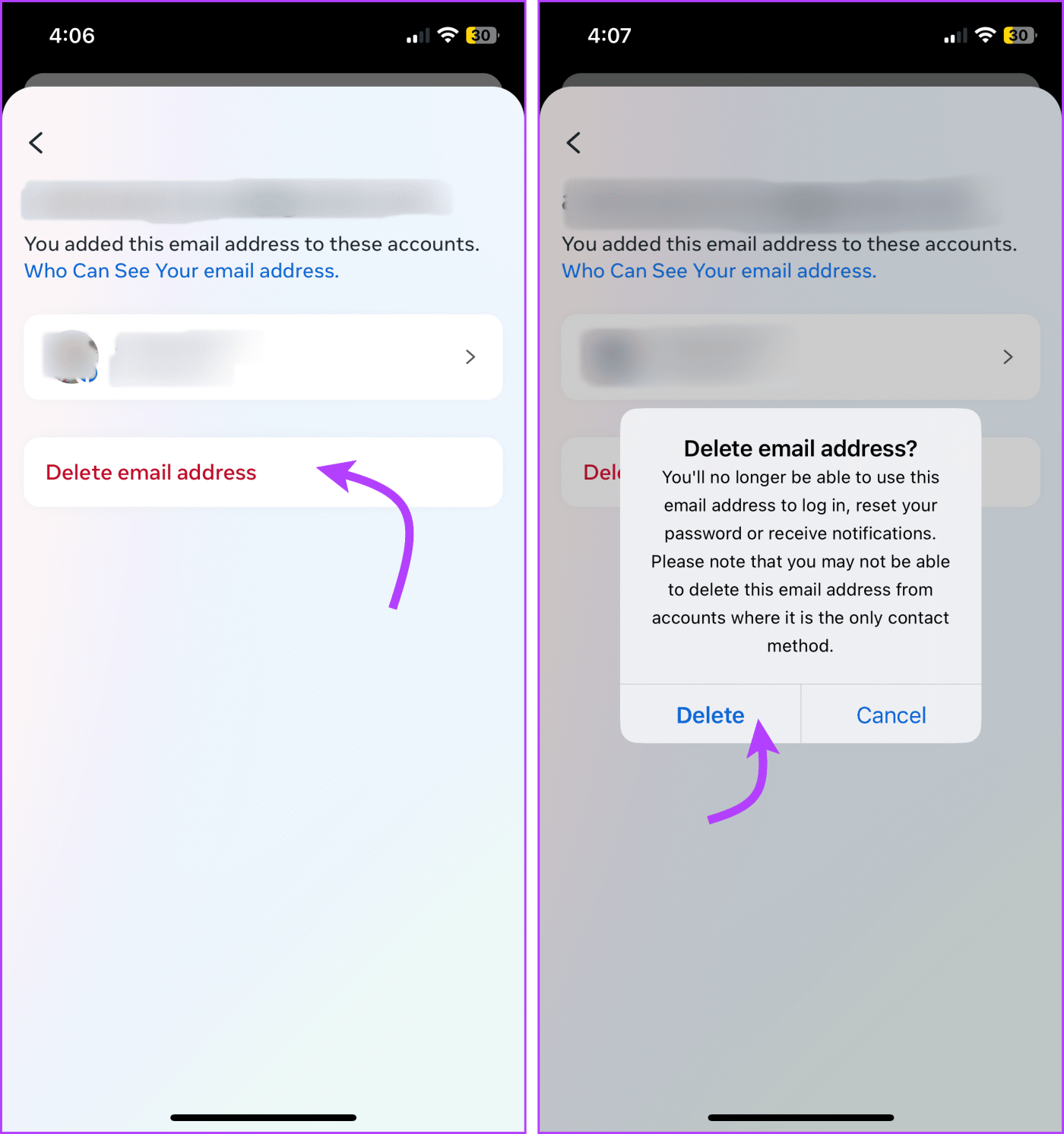
페이스북 웹을 통해
Facebook을 열고 → 프로필 사진 → 설정 및 개인 정보 보호를 클릭한 다음 설정 → 개인 정보 → 개인 정보 → 연락처 정보를 클릭하세요.

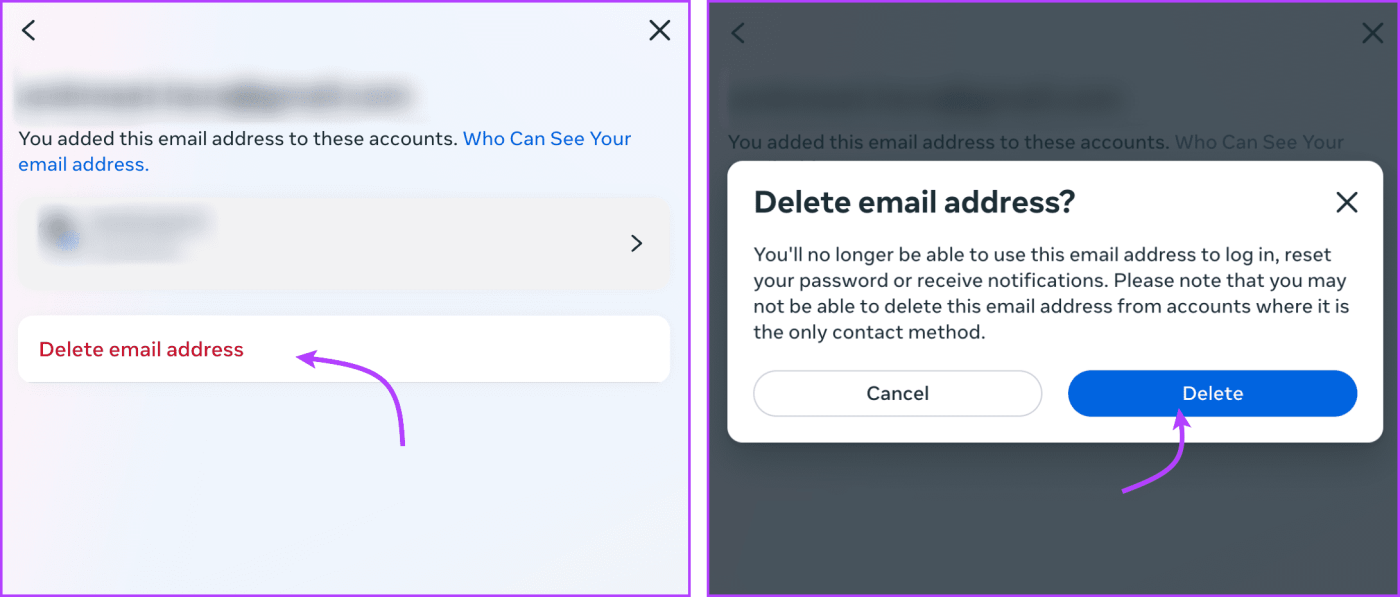
귀하의 친구 목록에 없는 사람들은 귀하 계정의 기본 주소를 사용하여 Facebook에서 귀하를 찾을 수 있습니다. 다행히도 이 개인 정보 보호 설정을 변경하여 친구 또는 본인에게만 공개하도록 제한할 수 있습니다.
모바일 앱을 통해
Facebook 앱을 열고 → 세 줄 아이콘 → 설정 및 개인 정보 보호 → 설정을 탭합니다. '사람들이 귀하를 찾고 연락하는 방법'을 선택하고 → '제공한 이메일 주소를 사용하여 누가 귀하를 조회할 수 있습니까?'까지 아래로 스크롤합니다. 여기에서 적절한 옵션을 선택할 수 있습니다.
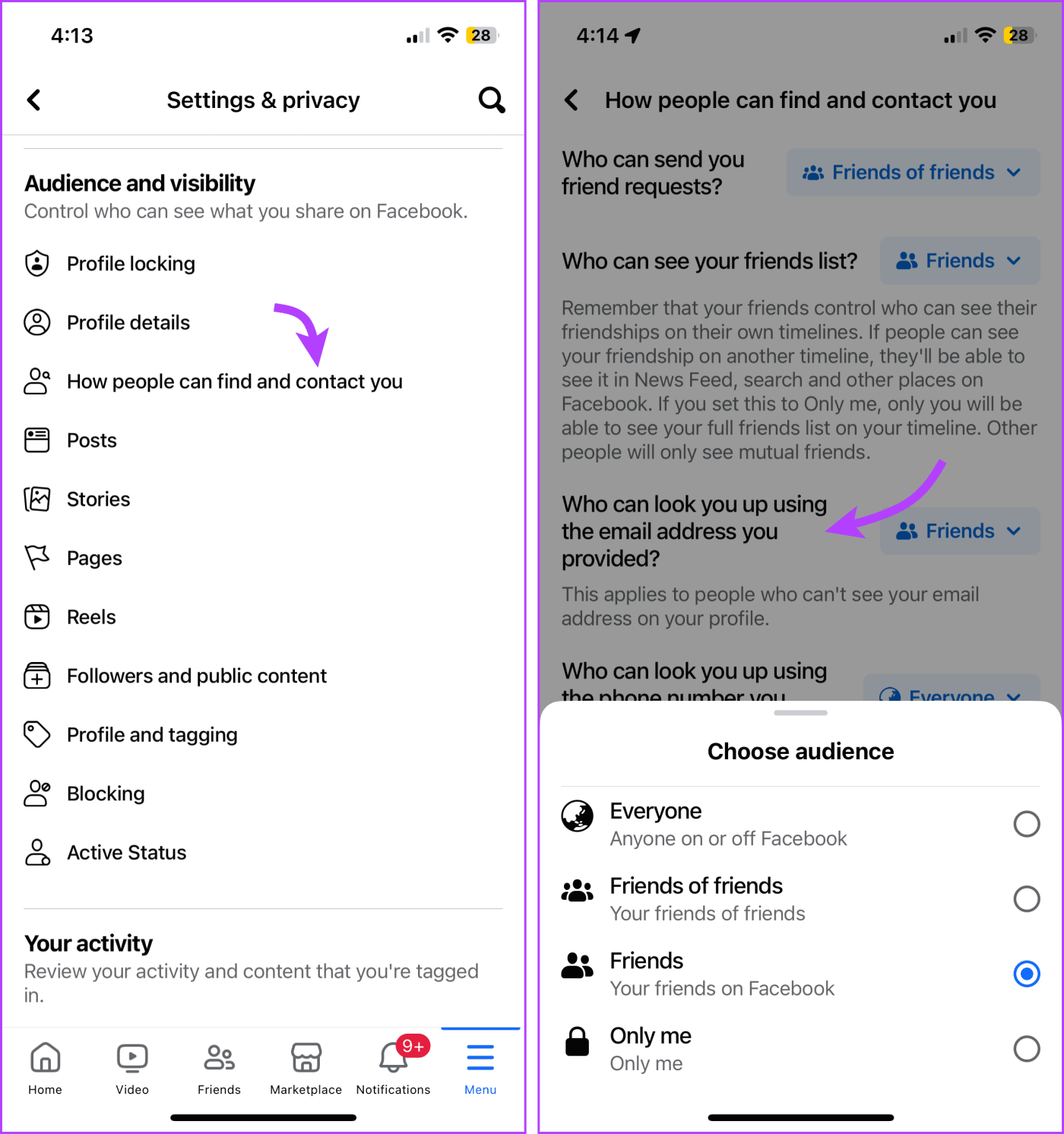
페이스북 웹을 통해
Facebook을 열고 → 프로필 사진 → 설정 및 개인정보 보호를 클릭한 다음 설정을 클릭하세요. 다음으로, 왼쪽 사이드바에서 개인정보 보호를 클릭하고 → '다른 사람들이 귀하를 찾고 연락할 수 있는 방법'까지 아래로 스크롤한 후 → '귀하가 제공한 이메일 주소를 사용하여 귀하를 조회할 수 있는 사람은 누구입니까?' 옆에 있는 편집을 클릭합니다. 그리고 적절한 옵션을 선택하세요.
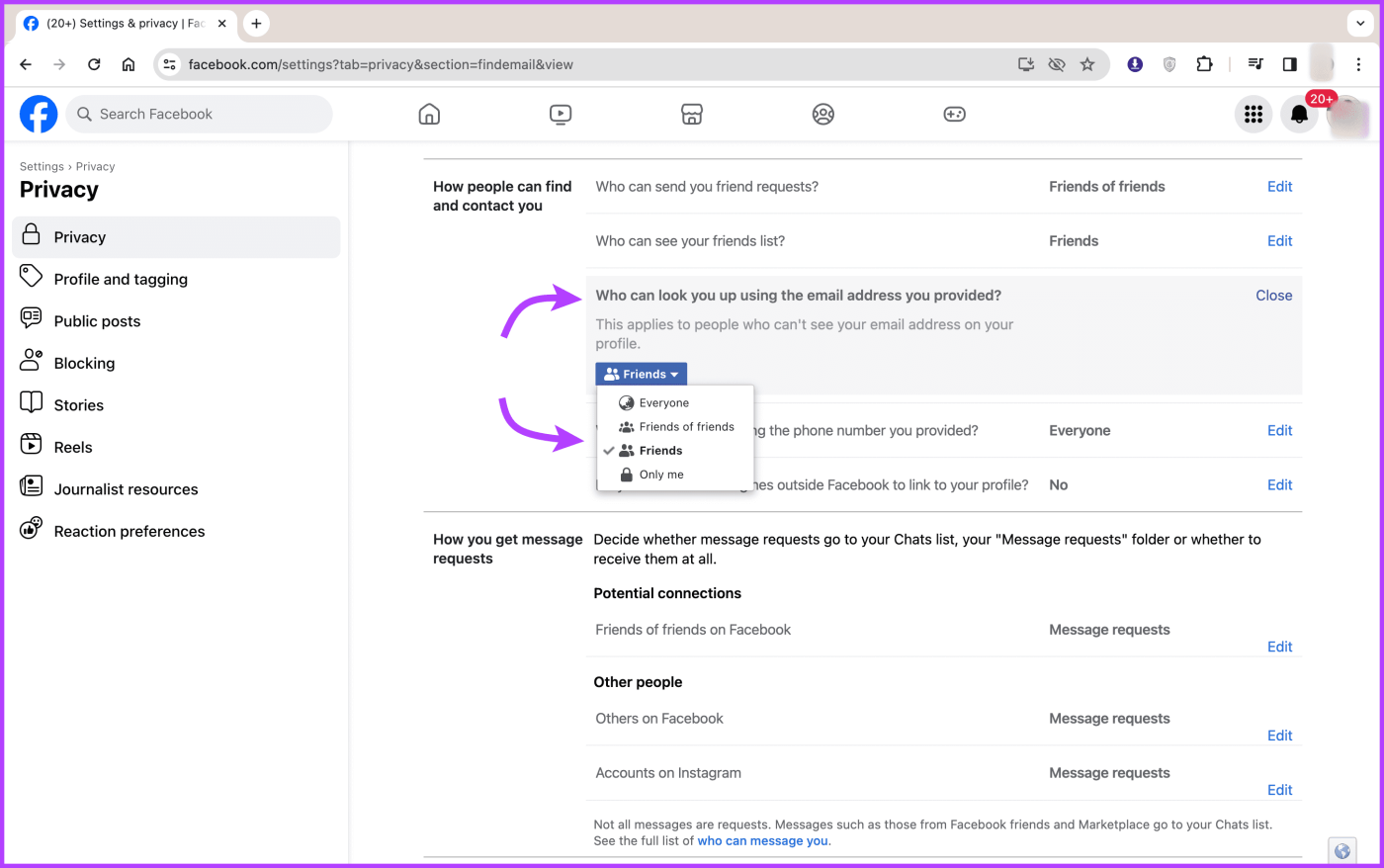
당신의 기억력이 부족하더라도 걱정하지 마세요. 저희가 도와드리겠습니다. 특히 개인적 또는 직업적 이유로 이메일을 전환하는 경우 Facebook에 사용한 이메일을 찾아 업데이트하는 것이 더 현명합니다. 그렇지 않으면 나중에 계정 세부 정보에 액세스하거나 비밀번호를 변경하는 데 어려움을 겪을 수 있습니다.
이 기사가 귀하의 모든 질문에 대한 답변이 되기를 바랍니다. 그러나 추가 질문이 있으면 댓글 섹션에서 소리를 지르십시오.
Zoom 프로필 사진을 제거하는 방법과 그 과정에서 발생할 수 있는 문제를 해결하는 방법을 알아보세요. 간단한 단계로 프로필 사진을 클리어하세요.
Android에서 Google TTS(텍스트 음성 변환)를 변경하는 방법을 단계별로 설명합니다. 음성, 언어, 속도, 피치 설정을 최적화하는 방법을 알아보세요.
Microsoft Teams에서 항상 사용 가능한 상태를 유지하는 방법을 알아보세요. 간단한 단계로 클라이언트와의 원활한 소통을 보장하고, 상태 변경 원리와 설정 방법을 상세히 설명합니다.
Samsung Galaxy Tab S8에서 microSD 카드를 삽입, 제거, 포맷하는 방법을 단계별로 설명합니다. 최적의 microSD 카드 추천 및 스토리지 확장 팁 포함.
슬랙 메시지 삭제 방법을 개별/대량 삭제부터 자동 삭제 설정까지 5가지 방법으로 상세 설명. 삭제 후 복구 가능성, 관리자 권한 설정 등 실무 팁과 통계 자료 포함 가이드
Microsoft Lists의 5가지 주요 기능과 템플릿 활용법을 통해 업무 효율성을 40% 이상 개선하는 방법을 단계별로 설명합니다. Teams/SharePoint 연동 팁과 전문가 추천 워크플로우 제공
트위터에서 민감한 콘텐츠를 보는 방법을 알고 싶으신가요? 이 가이드에서는 웹 및 모바일 앱에서 민감한 콘텐츠를 활성화하는 방법을 단계별로 설명합니다. 트위터 설정을 최적화하는 방법을 알아보세요!
WhatsApp 사기를 피하는 방법을 알아보세요. 최신 소셜 미디어 사기 유형과 예방 팁을 확인하여 개인 정보를 안전하게 보호하세요.
OneDrive에서 "바로 가기를 이동할 수 없음" 오류를 해결하는 방법을 알아보세요. 파일 삭제, PC 연결 해제, 앱 업데이트, 재설정 등 4가지 효과적인 해결책을 제공합니다.
Microsoft Teams 파일 업로드 문제 해결 방법을 제시합니다. Microsoft Office 365와의 연동을 통해 사용되는 Teams의 파일 공유에서 겪는 다양한 오류를 해결해보세요.








